Operações preliminares

Antes de agirmos de fato e aprendermos um conecte o fone de ouvido Bluetooth para o terminal que você tem, deixe-me dar algumas informações úteis: em primeiro lugar, você deve saber que existem realmente muitos modelos de fones de ouvido Bluetooth, caracterizados por diferentes características, como formato, autonomia, distância de cobertura, isolamento, emparelhamento modo, compatibilidade e assim por diante. Se você ainda não escolheu o fone de ouvido Bluetooth que melhor atende às suas necessidades, eu o convido a dar uma olhada em meu guia de compra específico para identificar o modelo certo para você.
Em segundo lugar, mas não menos importante, antes de realmente conectar o fone de ouvido Bluetooth, você precisa prepará-lo para exame: se for a primeira vez que usa o dispositivo, basta ligá-lo e colocá-lo no ouvido para ouvir as instruções fornecidas ou os sinais de status de áudio (ligado, pronto, etc.).
Se, por outro lado, você precisar "reciclar" um fone de ouvido Bluetooth já usado no passado e conectá-lo a um novo dispositivo, pode ser necessário realizar operações adicionais: por exemplo, no fone de ouvido que estou prestes a usar como uma referência para este guia (modelo Nokia BH-110), é possível cancelar o emparelhamento anterior e entrar no modo de detecção desligando o fone de ouvido e ligando-o novamente mantendo pressionado o botão apropriado (ou seja, a parte traseira do próprio fone de ouvido ) por um período mais longo, geralmente por vários segundos após o som ter sido reproduzido. Desta forma, o fone de ouvido fica detectável novamente e pronto para um novo emparelhamento e, além disso, utiliza um guia de voz para ilustrar as operações a serem realizadas (no meu caso, em inglês).
Estas instruções devem se aplicar à maioria dos fones de ouvido Bluetooth disponíveis no mercado: se isso não funcionar no seu caso e você não puder continuar com as próximas etapas, recomendo que consulte o manual do fone de ouvido disponível para descobrir o procedimento exato a ser seguido para entrar no modo de detecção (também chamado modo de emparelhamento o modo de emparelhamento).
Conecte o fone de ouvido Bluetooth ao Android
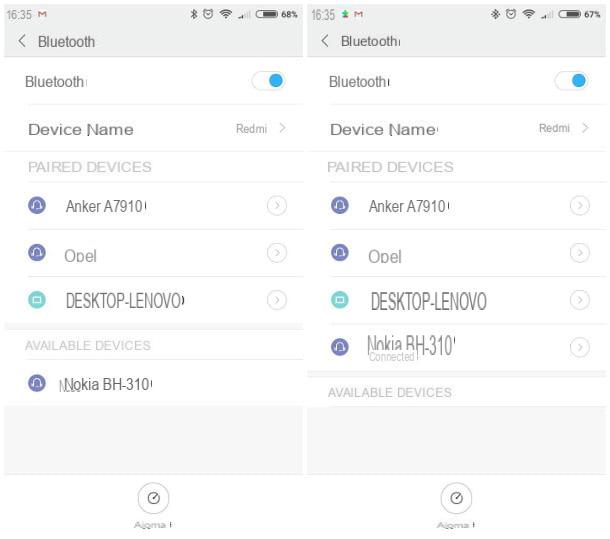
Agora que você configurou corretamente o fone de ouvido à sua disposição para se conectar a um novo dispositivo, é hora de descobrir como realizar o procedimento de emparelhamento entre este último e um smartphone ou tablet Android. Em princípio, o que você precisa fazer é acessar as configurações de Bluetooth no Android, ativar a conexão em questão (se necessário) e selecionar o fone de ouvido da lista de dispositivos disponíveis, a seguir seguir as instruções na tela e concluir o procedimento.
Portanto, apenas para começar, coloque o fone de ouvido Bluetooth no ouvido e, caso ainda não tenha feito isso, siga as etapas acima para configurá-lo no modo de descoberta. Neste ponto, vá para o dispositivo Android em sua posse, lembre-se doarea de notificação deslizando de cima para baixo na tela e, em seguida, dê um toque longo no ícone Bluetooth (representado por um “B” estilizado) até que seu painel de configurações seja mostrado.
Se o ícone não estiver presente, ou se não for possível acessar as configurações de Bluetooth como mostrado acima, você deve tocar no ícone Configurações colocado em gaveta do Android (ou seja, a área onde residem os ícones dos aplicativos instalados) e selecione o item Bluetooth anexado à seção Wireless e redes.
Neste ponto, se ainda não o fez, suba ON a alavanca localizada ao lado do item Bluetooth para ativar o Bluetooth e esperar que o Android detecte o fone de ouvido: uma vez detectado, o nome do dispositivo é mostrado na caixa Dispositivos disponíveis. Se a detecção não for bem-sucedida, pressione o botão refrescar para atualizar a lista de dispositivos disponíveis nas proximidades.
Nesta fase, tudo o que você precisa fazer é selecionar o nome do fone de ouvido na lista de dispositivos disponíveis e esperar que o Android mostre a confirmação do emparelhamento (confirma que, muito provavelmente, será confirmado por um alerta sonoro do fone de ouvido ); se necessário, quando solicitado, digite no Android o PIN 0000 (ou, alternativamente, aquele especificado no manual do fone de ouvido em sua posse) e toque no botão OK para concluir o procedimento de emparelhamento.
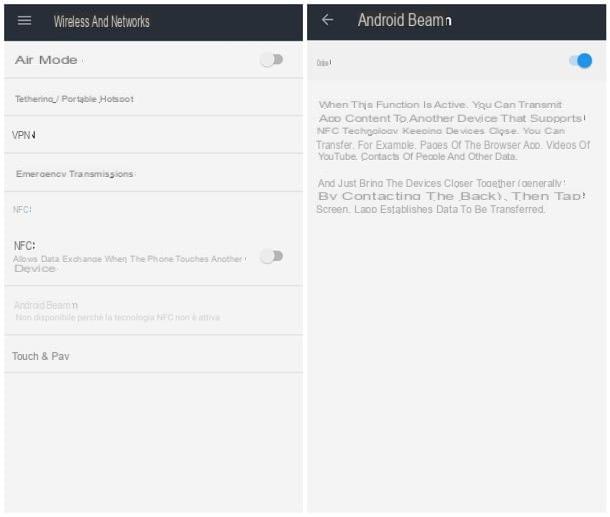
Espere um minuto, você está me dizendo que o fone de ouvido e o smartphone Android são equipados com tecnologia NFC? Então o processo fica ainda mais fácil! Primeiro, você precisa ativar o NFC em seu dispositivo: entre na tela Configurações do Android, identifique a seção Wireless e redese toque no item Mais / configurações adicionais e subir em a alavanca na voz NFC. Feito isso, coloque o fone de ouvido no smartphone e aguarde a notificação de conexão: mais simples que isso!
Assim que o reconhecimento for concluído, você pode usar o fone de ouvido Bluetooth para fazer, receber e rejeitar chamadas, dar comandos de voz, controlar (se aplicável) a reprodução de música em seu dispositivo e outras funções semelhantes, quando ele estiver dentro da distância sensora. Para remover o emparelhamento entre o dispositivo e o fone de ouvido, vá para o painel mais uma vez Configurações de Bluetooth, toque no nome do dispositivo e selecione o item Dissociar do próximo painel.
Conecte o fone de ouvido Bluetooth ao iOS
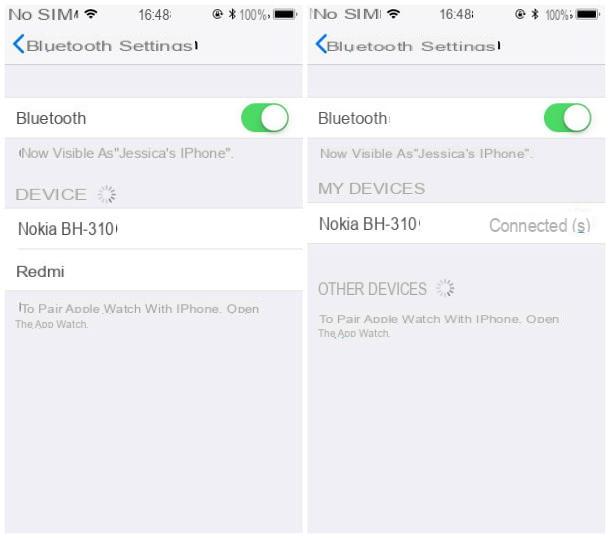
Você tem um iPhone ou um iPad e pretende conectar o fone de ouvido Bluetooth em sua posse? Não se preocupe, o procedimento é pelo menos tão simples quanto o visto para Android!
Então, chega de tagarelice e vamos direto para a ação: depois de colocar o fone de ouvido no modo de detecção e conectá-lo ao ouvido, pegue seu iPhone / iPad, toque no ícone Configurações colocado na tela inicial, toque no item Bluetooth e subir ON a alavanca localizada no próximo painel.
Após alguns segundos, o nome do fone de ouvido à sua disposição será mostrado na lista de dispositivos localizados nas proximidades: selecione-o e aguarde alguns segundos para que a conexão seja estabelecida e o texto apareça ao lado do nome Conectado (seguido após alguns momentos por um feedback audível do fone de ouvido). Se necessário, quando solicitado, digite o PIN 0000 ou qualquer outra sequência numérica no manual do usuário do fone de ouvido à sua disposição.
Se você deseja desconectar temporariamente o dispositivo ou desconectá-lo completamente, pressione o botão (I) correspondente ao nome do fone de ouvido, residente na tela relacionada a Configurações de Bluetoothe selecione o item desejado na próxima tela.
Conecte o fone de ouvido Bluetooth ao Windows

Você está planejando conectar seu fone de ouvido Bluetooth a um computador ou tablet Windows? Então esta é a seção para você: abaixo, irei fornecer-lhe as instruções de que você precisa para realizar o procedimento tanto no janelas 10 do que nas versões anteriores do sistema operacional.
Antes de continuarmos, no entanto, deixe-me dizer uma coisa: embora praticamente todos os smartphones e tablets no mercado hoje sejam equipados com conectividade Bluetooth, isso pode não ser verdade para os computadores. Portanto, se você pretende usar o fone de ouvido em um PC desktop ou laptop, certifique-se de que ele tem o Chip Bluetooth. Se não, você sempre pode comprar um Adaptador USB Bluetooth para ser explorado para o efeito.
See, a oferta na Amazon See, a oferta na AmazonAntes de prosseguir com este guia, lembre-se de colocar seu fone de ouvido Bluetooth no modo de emparelhamento, usando as instruções fornecidas acima, e coloque-o dentro do alcance de detecção do seu computador.
janelas 10
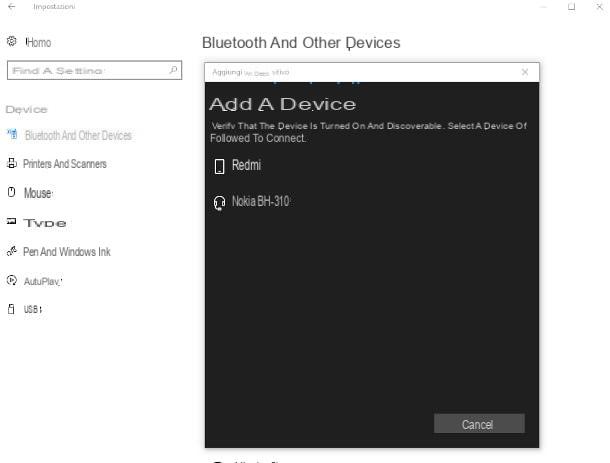
Quanto ao Windows 10, fazer a associação entre o PC e o Bluetooth é muito simples: clique no botão Iniciar localizado no canto inferior esquerdo da tela e, em seguida, pressiona o botão ⚙ residente na barra esquerda do menu (ou tela) que se abre, escolha o ícone Devices no próximo painel e selecione o item Bluetooth e outros dispositivos.
Neste ponto, mova para cima em o interruptor localizado imediatamente abaixo do item Bluetooth, pressiona o botão Adicionar Bluetooth ou outro dispositivoe selecione o item Bluetooth e aguarde até que o fone de ouvido seja detectado pelo computador. Agora, clique em seu nome e aguarde a configuração ser concluída automaticamente (se necessário, insira o PIN do seu dispositivo, geralmente 0000, quando requisitado).
Você pode ver ou definir outras configurações em seu fone de ouvido (ver a vida útil restante da bateria, desconectá-lo e definir se a tela está ou não presente) por meio da janela apropriada mostrada na tela no final do procedimento de emparelhamento.
Se você não conseguir se conectar com as instruções fornecidas nesta seção, recomendo que consulte meu guia sobre como ativar o Bluetooth no Windows 10 para obter mais esclarecimentos.
Versões anteriores do Windows
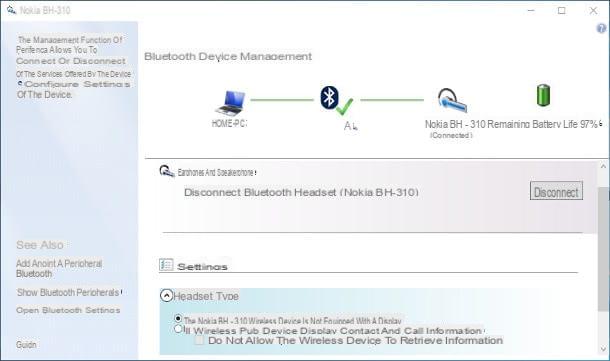
Se você tiver uma versão mais antiga do Windows, como janelas 8.1 o janelas 7, você pode realizar o procedimento de emparelhamento com seu fone de ouvido Bluetooth da seguinte forma: inicie o Painel de comando chamando-o do menu Iniciar (você pode digitar as palavras painel de controle na área de pesquisa anexa, para acessá-la mais rapidamente), clique nas seções Hardware e som> Dispositivos e impressoras e aperta o botão Adicionar um dispositivo localizado no canto superior esquerdo.
Agora aguarde até que o fone de ouvido seja detectado, selecione-o na lista de dispositivos disponíveis (com um duplo clique) e aguarde até que o procedimento de emparelhamento seja concluído, digitando o PIN se necessário 0000 (ou aquele emparelhado com seu fone de ouvido por padrão). Novamente, o Windows mostra automaticamente a janela de configurações do fone de ouvido mencionada acima.
Você não consegue completar todas as etapas que eu ilustrei para você porque, apesar de seu computador estar configurado para Bluetooth (nativamente ou após conectar um adaptador externo), você realmente não pode prosseguir com sua ativação? Saiba que o problema pode estar no motorista.
Em alguns casos, o Windows pode exigir a instalação manual de drivers adicionais, que podem ser baixados da Internet ou encontrados na mídia de instalação do computador / adaptador externo, para gerenciar corretamente o Bluetooth: portanto, meu conselho é adicionar os drivers necessários (ou reinstalar os existentes) e repetir o procedimento de ativação inteiramente. Se precisar de ajuda nas etapas mencionadas, recomendo que leia atentamente meus guias sobre como atualizar os drivers gratuitamente e sobre os programas de atualização dos drivers.
Conecte o fone de ouvido Bluetooth ao macOS
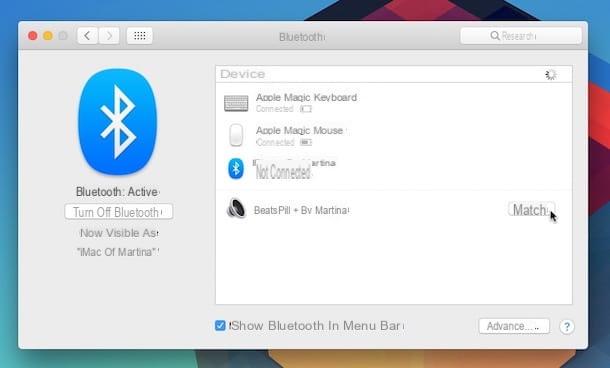
Você não se importa conecte o fone de ouvido Bluetooth ao PC já que você usa um MacBook, tem MacBook Pro ou um iMac? Sem problemas! A conectividade Bluetooth certamente está integrada ao dispositivo em sua posse, então o que você precisa fazer é simplesmente ativá-lo (se ainda não o fez) e realizar um procedimento de emparelhamento simples entre os Mac e seu fone de ouvido. Novamente, lembre-se de definir o fone de ouvido no modo de descoberta e colocá-lo dentro do alcance de seu computador.
Neste ponto, os passos a seguir são realmente simples: primeiro clique no ícone Preferências do Sistema anexado a Dock, selecione o item Bluetooth na janela que se abre e, em seguida, clique no botão Ligue o Bluetooth localizado à esquerda. Feito isso, aguarde alguns segundos para que o Mac detecte o fone de ouvido, mostrando assim seu nome na caixa Devices, e pressiona o botão fósforo colocado no último: após alguns segundos, o emparelhamento é finalizado e o fone de ouvido é emparelhado com o Mac.
Para gerenciar rapidamente os dispositivos Bluetooth conectados ao computador, usando o painel superior do macOS, recomendo que você coloque a marca de seleção ao lado do item Mostrar Bluetooth na barra de menu, localizado na parte inferior da janela de configurações do Bluetooth. Não foi difícil, foi?
Se, por algum motivo, este procedimento não der certo, convido você a consultar meu tutorial sobre como ativar o Bluetooth no seu PC, para obter instruções ainda mais precisas sobre os vários passos.
Como conectar o fone de ouvido Bluetooth

























